Teams 電話是否在接聽後仍持續響鈴?每次都要調小音量嗎?好吧,如果答案是肯定的,那麼您需要知道兩件事,您並不孤單,我們會支持您。在本文中,我們將了解當 Teams 電話在接聽後仍然持續響鈴時該怎麼辦。
為什麼我的 Teams 電話一直響鈴?
Teams 呼叫不斷響鈴的原因有多種,但是,最重要的兩個原因是 Internet 連接不良和呼叫本身。因此,有一個穩定的互聯網連接是必要的,有時,結束通話並開始新的通話也可以解決振鈴問題。然而,很多時候,這也無濟於事,因此我們將看到一些可能的解決方案。
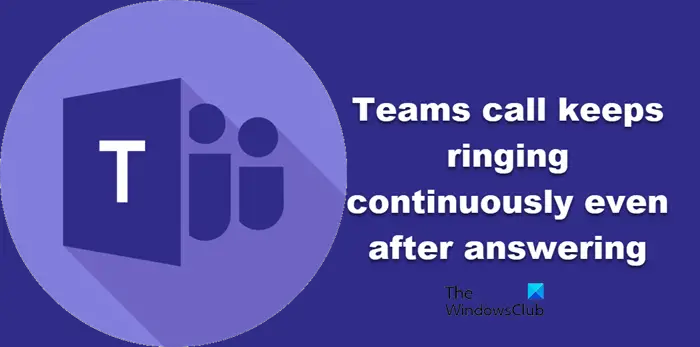
修復Teams call接聽後一直響鈴
如果Teams call接聽電話後一直響鈴,打開任務管理器,右鍵單擊團隊並選擇結束任務。您不會聽到任何聲音,但是,如果此問題一直困擾您,請按照下面提到的解決方案解決問題。
禁用 Teams 呼叫轉發刪除緩存文件修復或重置 MS Teams 重新安裝 MS Teams
讓我們開始吧。
1] 禁用團隊呼叫轉移
呼叫轉移幫助我們重定向或轉移來電.根據投訴,Teams 中的呼叫轉移存在一個錯誤。如果啟用該功能,它會持續響鈴並提示用戶接聽電話。由於我們面臨同樣的問題,我們最好的辦法是從 MS Team 的設置中禁用此功能。
打開 Teams,單擊右上角的三個點並選擇設置。從列表底部,單擊呼叫,然後導航至呼叫應答規則。選擇不轉發。
啟用設置後,重新啟動計算機並檢查問題是否已解決。希望問題不會持續存在。
2] 刪除緩存文件
所有應用將他們的臨時數據保存在緩存中,Microsoft 也這樣做。然而,眾所周知的事實是,當這些緩存被損壞時,用戶會以不斷響鈴的形式感受到它的影響。有必要刪除它們並執行相同操作,單擊 Win+E 打開文件資源管理器。現在轉到以下位置。
C:\Users\
選擇與 Teams 相關的所有文件。它們存儲在tmpfolder、blob_storage、緩存、GPUcache、數據庫,以及本地存儲文件夾。確保刪除這些文件夾的內容而不是文件夾本身。完成後,重新啟動計算機並檢查問題是否已解決。
3] 修復或重置 MS Teams
修復 MS Teams 將修復損壞的 Teams 文件(如果發現)。我們將通過 Windows 設置執行相同的操作,如果修復不起作用,我們需要重置 MS Teams 以消除可能觸發此問題的任何錯誤配置。為此,請按照下面提到的步驟進行操作。
單擊 Win + I 打開 Windows 設置,然後導航至應用 > 應用和功能或已安裝的應用。現在,搜索 Microsoft Teams,找到它後,單擊它並然後選擇高級選項鏈接。要轉到 Windows 11 中的修復選項,請單擊 MS Teams 旁邊的三個點,然後選擇高級選項。向下滾動並單擊修復。
等待故障排除任務完成。完成後,通過故意呼叫來檢查 Teams 是否繼續響鈴。如果問題仍然存在,請再次轉到 Teams 的高級選項,但這次單擊重置。
您將不得不重新設置您的應用程序,但它會為您解決問題。
4] 重新安裝 MS Teams
有時執行上述所有解決方案還不夠,只能通過安裝應用程序的全新副本來解決問題。這將替換所有損壞的程序文件、設置等。要重新安裝 MS Teams,請按照以下規定的步驟操作:
單擊 Win + I 打開“設置”應用,然後單擊“應用”選項。選擇應用和功能 或 Installed Apps 選項卡,搜索並點擊 Microsoft Teams 或點擊與其關聯的三個垂直點,然後選擇Uninstall 按鈕.最後,按照屏幕上的說明完成卸載過程。
完全刪除 Teams 後,轉到 Microsoft Store 並下載 Microsoft Teams 應用程序。登錄帳戶,希望電話響鈴不再是問題。
閱讀:Microsoft Teams 聊天消息未顯示。
當我已經打電話時,如何阻止我的 Teams 響鈴?
除了上述解決方案外,我們還可以選擇 Microsoft Teams 的“請勿打擾”選項。這將幫助我們避免在重要會議和通話期間受到打擾。
閱讀:在 Microsoft Teams 通話期間音頻會自動切斷。